社内外のファイル共有にベストな方法は?ビジネスシーンの最適解を解説
目次
チームメンバーや取引先とドキュメントなどをやりとりする際、ネットワーク経由のファイル共有が必要になることも多いでしょう。共有相手によってファイル共有の方法を使い分けることもできますが、ソリューションを1つ選ぶなら、安全性と利便性に優れたクラウドストレージがおすすめです。
この記事では、社内外別のファイル共有方法や、クラウドストレージの選び方を解説します。いつでもどこからでもアクセスできる安全なプラットフォームでファイルを管理し、セキュリティ強化や業務効率化を目指しましょう。
ファイル共有とは?テレワークに役立つファイル共有サービス

ファイル共有とは、PCやスマホで扱う文書や画像などのファイルを、何らかの方法で他者と共有することを指します。ファイルサーバやメールの添付ファイルなどによるファイル共有方法もありますが、テレワークを採用する企業では、ファイル共有サービスの利用が一般的です。
ファイル共有サービスとは、Webクライアントやデスクトップアプリ・モバイルアプリで提供される、遠隔でファイルをやりとりする機能のあるサービスを指します。代表的なファイル共有サービスは、ファイル転送サービスやクラウドストレージです。
いずれもサービス事業者が管理するサーバにファイルをアップロード・保存し、ダウンロードURLなどで共有相手を招待することで、インターネット回線を通じてファイルをやりとりできます。
ただしファイル転送サービスはあくまで「一時的なファイルの置き場」です。クラウドストレージはファイルの長期的な保存や管理、オンライン編集などにも対応します。
社内でファイル共有をする主な方法
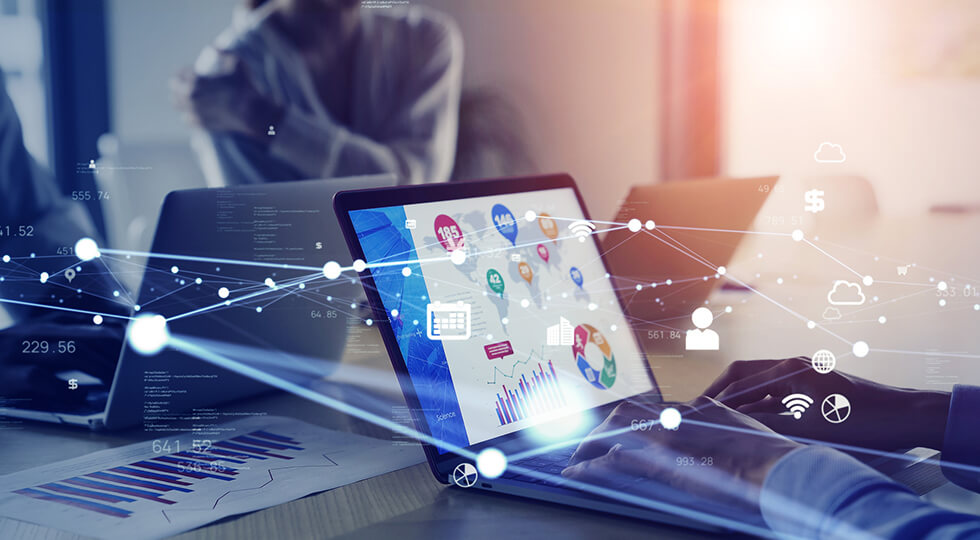
社内でファイル共有を行うシンプルな方法として、USBメモリの活用が挙げられます。ネットワーク経由でファイルを共有する方法としては、汎用OSのファイル共有機能を利用する、あるいはファイルサーバを構築する手段もありますが、コストや利便性を総合的に考慮すると、クラウドストレージの活用がおすすめです。
USBメモリごとコピー先のPCまで移動させる
直感的で分かりやすいファイル共有の方法として、USBメモリなどのリムーバブルメディアにファイルをコピーし、メディアごとコピー先のPCまで移動させる手段があります。
しかし、この方法は即時的なファイル共有には対応できず、効率的とはいえません。さらに、深刻な情報漏えいにつながるセキュリティリスクも伴います。小型のリムーバブルメディアは移動中に紛失するリスクが高く、USBメモリの使用を禁止している企業も存在します。
共有元のPCでOSのファイル共有機能を設定する
OSのファイル共有機能を使って、PC内のファイルやフォルダをネットワーク経由で共有する方法があります。例えばWindows 10やWindows 11の場合、エクスプローラーからファイル・フォルダへのアクセス権を他のユーザーに付与したり、任意のフォルダにネットワークドライブを割り当てたりできます。
これは同じLAN内のデバイスから、共有設定をされたファイル・フォルダへアクセスできる状態にする方法です。また、BluetoothやWi-Fiを使用して、近距離のデバイス間でファイルを共有することもできます。
簡易的なファイル共有方法のため、セキュリティ設定なども限られますが、同じフロア内の従業員と手軽にファイル共有したい場合などには便利です。
オフィス内やクラウド上にファイルサーバを構築する
OSの機能を使ったファイル共有設定は、各PCごとに個別設定が必要となるため、社内で共有するファイルやフォルダの管理が複雑になることもあります。このような場合には、ファイルの管理・共有に特化したサーバ(ファイルサーバ)を構築することで、LAN内のファイルやフォルダを集中的に管理できます。
例えば、汎用コンピュータにWindows Serverなどのサーバ用OSをインストールすれば、Active Directoryによる詳細なユーザー管理を活用しつつ、より効率的なファイルの管理・共有が可能です。また、レンタルサーバや大手クラウドベンダーのPaaSやIaaSを利用して、VPN経由でアクセスできるWindowsファイルサーバを構築する方法もあります。
社内でのファイル共有のニーズに柔軟に対応できる反面、導入には専門知識が求められ、運用保守にかかる手間やコストも考慮すべき点です。
【関連記事:クラウドサービスとは?種類・例・メリットや活用のポイントを解説】
オフィス内にNASを設置する
サーバ技術に詳しい人材がいない場合など、ファイルサーバの構築が難しい状況では、オフィス内にNAS(Network-Attached Storage)を設置する方法があります。NASは、ファイルサーバとして必要な機能をあらかじめ備えたストレージ製品です。
細かな機能カスタマイズには対応できないものの、共有フォルダの設定やユーザーの登録といった簡単な操作だけで、すぐにファイルサーバとして運用を始められます。LAN内のPC・スマホ・タブレットなどから自由にアクセスできる点も利便性の1つです。
製品によってはインターネット経由でのアクセスにも対応しています。ただし、本体のセキュリティ機能は限定的なため、ビジネスシーンで遠隔ファイル共有を行う際には注意が必要です。また、オフィス内に設置する機器である以上、故障によるデータ紛失に備え、バックアップ体制の維持も重要です。
クラウドストレージを活用する
クラウドストレージは、クラウドベンダーが提供するオンラインストレージサービスです。個人ユーザーもよく利用する「Microsoft OneDrive」「Googleドライブ」「iCloud Drive」などの他に、企業向けに開発された「Box」など、さまざまなサービスがあります。
ファイルの管理・共有に関する機能がパッケージ化されたSaaSとして提供され、インターネット環境さえあればいつでもどこからでも、社内ユーザーとのファイル共有に活用できます。
著名なクラウドストレージはエクスプローラーと統合でき、ローカルストレージ内のファイルを操作するのと同じ感覚で、閲覧・編集や共有設定などができます。NASなどと異なり社内にサーバ資産を抱える必要がなく、低コストで利用できることも利点です。
社外とファイル共有をする主な方法

パートナー企業や取引先などと大容量ファイルを共有する際には、ファイル転送サービスの利用が選択肢となります。「会員登録不要かつ無料」で使えるサービスは手間がかからず便利ですが、セキュリティ面での懸念もあります。社外とのファイル共有にも、Boxなどのクラウドサービスは有用です。
ファイル転送サービスを利用する
大容量ファイルを社外と共有したい場合には、ファイル転送サービスを利用する方法があります。専用のWebページからファイルをアップロードし、取引先などにダウンロードリンクを通知することで、ファイルを共有できます。サービスによっては、無料で1GB以上のファイルを送信できるものもあり、大容量ファイルを手軽に送受信できる点が最大の魅力です。
ただし、ファイルの保管期間が短い、ダウンロード履歴を確認できないなど、機能的な制限があるサービスも見受けられます。ビジネスシーンに適した、安全性を高めた有料サービスもありますが、送信側・受信側のセキュリティ要件を満たすかどうかは慎重に判断する必要があります。
クラウドストレージに招待する
クラウドストレージは社内だけでなく、社外とのファイル共有にも便利です。部署別やプロジェクト別などでフォルダを管理しておき、社外ユーザーにリンクを共有するなど簡単な方法で、ファイルの閲覧や共同編集に招待できます。
著名なサービスはアクセス権限の設定や暗号化など、不正アクセス・情報漏えいを防止する複数のセキュリティ機能にも対応し、遠隔での安全なコラボレーションを実現できるのが魅力です。安全性の低いファイル共有方法に代わってクラウドストレージを採用する企業も多く、特にBoxは官公庁や金融機関などでも採用例が豊富です。
パスワード付きZipファイルのメール添付は非推奨!
低容量のファイルを社外と共有する際、パスワード付きZipファイルをメールに添付し、解凍に必要なパスワードを別のメールで送信する方法があります。いわゆる「PPAP」と呼ばれるファイル共有の手法で、多くの企業が取引先などとの簡便なやり取りに用いてきました。しかし、セキュリティ上のリスクが高いため、現在ではおすすめできません。
PPAPの主なリスクとして、メールの誤送信やネットワーク盗聴に加え、マルウェア感染を狙ったメールとの判別が難しい点が挙げられます。すでに複数の政府機関ではPPAPが廃止されており、セキュリティを重視する企業でも廃止や禁止の動きが広がっています。
クラウドストレージの比較ポイント
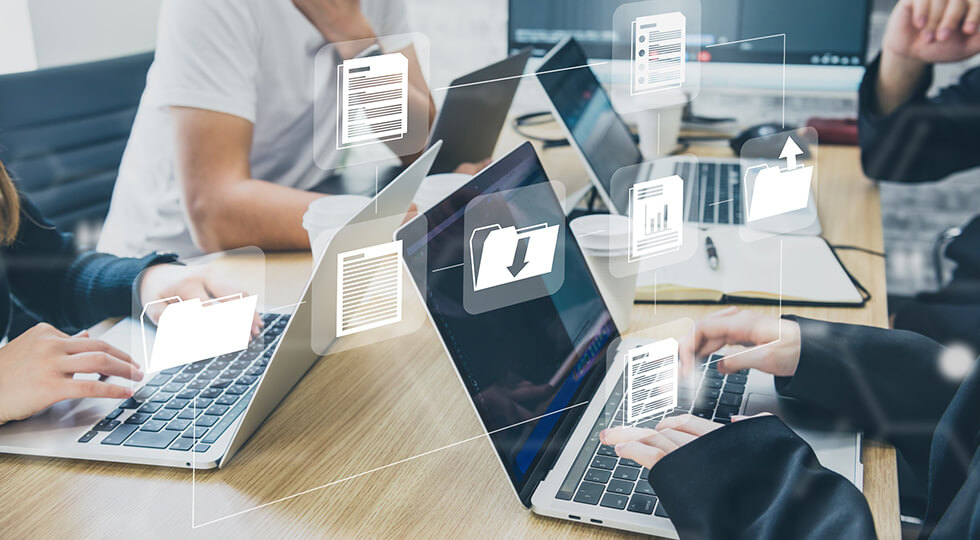
クラウドストレージはスマホやタブレットからも利用しやすいため、個人向けを想定したものも多く、ビジネスユースには容量や機能が不十分なものもあります。数あるクラウドストレージの中で最も信頼性が高いのは、各国の政府機関やリーダー企業が採用する「Box」です。ここでは、ビジネスユースに最適なBoxと比較して、クラウドストレージを選ぶポイントを解説します。
ビジネスユースに対応できる保存容量
多くのクラウドストレージは個人利用を想定しているため、容量制限が厳しく、追加のストレージ容量を購入するほどコスト増となります。
しかし、ビジネスでは1ファイル当たり数百MB以上の画像や動画などを扱うことも多く、容量制限が数百GBや数TB程度では容量不足に陥るケースも珍しくありません。
この点、ビジネスユースを前提に開発されたBoxは、全ての法人向け有料プランで容量無制限です。全社のファイルを完全にオンラインで管理することもでき、長期利用でストレージ容量が圧迫されることもありません。
情報漏えいを起こさないセキュリティ機能
ファイル共有で問題になるのはセキュリティです。宛先の間違いなどで個人情報や機密情報が流出すると、ビジネスに深刻なダメージを与える場合があります。多くのクラウドストレージはサービスの安全性に力を入れていますが、採用するセキュリティ機能はさまざまです。
Boxは数あるクラウドストレージの中でも世界最高峰のセキュリティレベルを誇り、米国や日本の政府機関をはじめ、金融機関・医療機関や多くのリーダー企業に採用されています。採用セキュリティ技術の例は、7段階のアクセス権限設定や70種類以上のログ監視、二要素認証・SSO(シングルサインオン)やデータのAES256ビット暗号化などです。
直感的に利用できる使用感
クラウドストレージ以外のファイル共有方法は、共有設定が面倒だったり、トラブルの原因が分かりにくかったりします。クラウドストレージはスムーズにファイル共有できるものの、サービスによって使いやすさはさまざまです。
Boxはシンプルなインターフェースで、ファイル・フォルダの共有や管理に関する豊富な機能を直感的に利用できます。マルチデバイス対応なので、iOSデバイスやAndroidデバイスから利用できるのも利点です。ファイルの編集履歴やアクセスログなども簡単に確認でき、誰がどのような操作をしたか詳細に把握できます。
社内外ユーザーとのオンライン共同編集
クラウドストレージはファイル共有に最適なサービスといえますが、共有機能はさまざまです。社内でのファイル共有には便利でも、パートナー企業などの社外ユーザーを安全に招待するにはセキュリティ面で機能不足というサービスもあります。
Boxはファイルまたはフォルダを社外ユーザーと共有でき、共有リンクの有効期限やアクセス時のパスワードも設定可能です。130種類以上のファイル形式のオンラインプレビュー、Officeファイルなどのオンライン同時編集にも対応します。
個々のユーザーへのアクセス権限は細かく設定でき、例えば「閲覧はできるがダウンロードはできない権限」などの設定ができるため、「閲覧用の機密ファイルをいつのまにかダウンロード/複製されていた」ということも防止できる仕様です。
ファイル損失を防止するバージョン管理機能
共有したファイルに複数人が編集などの操作を加えられる場合、誤って上書きや削除するなどして、重要な情報が失われてしまう恐れがあります。頻繁にファイル操作を行うと、「誰がいつ編集したか分からない」「最新ファイルがどこにあるか分からない」といった問題も起こるでしょう。こういった問題を防止するために、優れたバージョン管理機能を備えたクラウドストレージを採用するのが得策です。
バージョン管理機能があれば、ファイルを誤って編集してしまっても、簡単な操作で以前の状態に復元できます。バージョン管理機能の有無や世代数はサービスによって異なりますが、Boxは50世代以上のバージョン管理に対応しています。削除してしまったファイルの復元や、コピー・削除の禁止設定なども自在です。
外部アプリとの連携機能
クラウドストレージは外部アプリとの連携機能に対応していないものや限定的なものもあります。この点BoxはGoogle WorkspaceやMicrosoft Teamsを含む、1,500種類以上のアプリと連携できます。
例えばGoogleスプレッドシートやGoogleドキュメントをBox内で作成・編集し、容量15GBのGoogleドライブではなく、容量無制限のBoxへ自動保存が可能です。他にも、Microsoft TeamsやZoomへBox内のファイルをスムーズに共有したり、多数の外部アプリの使用ファイルをBox内で保存・管理したりできます。
社内外のファイル共有に最適な「Box」を導入するならイッツコム!

容量無制限かつ高セキュアなBoxは、ビジネスユースに最適なクラウドストレージです。サーバ資産を持たずにあらゆるファイルを一元管理でき、社内外ユーザーとの安全な共同編集にも対応する上、Box上のアクティビティを完全にコントロールできます。
ファイルごとにコメントやタスクを追加してBox上でコミュニケーションが取れるため、メールで本文や添付ファイルをやりとりする必要はありません。直感的にメモを作成・共有できる「Box Notes」を活用すれば、複数人での同時編集ができるため リアルタイムなアイデア共有もできます。
さらに「Box Sign」による無制限の電子サインや「Box Relay」によるワークフロー自動化、「Box KeySafe」による暗号化キーの自社管理や「Box Shield」による高度なコンテンツ保護も可能です。
イッツコムは無償のユーザーサポートやカスタマーサクセス、有償のファイル移行や運用設計により、Boxの導入から運用までトータルサポートできます。
【関連記事:クラウドストレージ「Box」の魅力は?使い方やメリットを徹底解説】
まとめ

社内のファイル共有にはファイルサーバ、社外とのファイル共有にはファイル転送サービスもよく利用されますが、コストやセキュリティ、利便性などの面で懸念が残ります。特にPPAPは送信側だけでなく受信側もリスクが高く、政府機関をはじめ、多くの組織がBoxなどのクラウドストレージを活用しています。
個人ユーザーも多いサービスは容量制限などが問題になることもありますが、企業向けに開発されたBoxなら容量無制限です。セキュリティ強化や業務効率化に役立つ機能も豊富で、安全かつ快適なファイル共有のプラットフォームを安価に利用できます。
社内外のファイル共有に最適なサービスの導入をお考えなら、Boxの導入・運用をきめ細やかにサポートできるイッツコムにご相談ください。




